Hogyan adható meg az összesített / részösszeg oszlop százalékos aránya az Excel kimutatási táblázatban?
Amikor kimutatótáblát hoz létre az Excel programban, a teljes oszlop / sor automatikusan hozzáadódik. De hogyan lehet hozzáadni az összesített oszlop vagy a részösszeg oszlopának egy másik százalékát az elfordulási táblázatba? Az alábbi megoldás megkönnyíti munkáját.
Adja hozzá az összesített / részösszeg oszlop százalékos arányát az Excel kimutatási táblázatában
 Adja hozzá az összesített / részösszeg oszlop százalékos arányát az Excel kimutatási táblázatában
Adja hozzá az összesített / részösszeg oszlop százalékos arányát az Excel kimutatási táblázatában
Kérjük, kövesse az alábbi lépéseket az Excel összesített oszlopának vagy részösszegének százalékos arányával rendelkező forgatótábla létrehozásához.
1. Válassza ki a forrásadatokat, majd kattintson betétlap > Pivot tábla.
2. A PivotTable létrehozása párbeszédpanelen adja meg a céltartományt a kimutatási táblázat elhelyezéséhez, majd kattintson a gombra OK gomb. Lásd a képernyőképet:

3. Most lépjen a PivotTable Fields ablaktáblára, húzza át Webshop mező és tételek mezőt a Sorok részt, majd húzza a Értékesítés mezőt a Értékek szakasz kétszer. Lásd a képernyőképet:

4. Az Értékek szakaszban kattintson a másodikra Értékesítés mezőbe, majd válassza a lehetőséget Értékmező beállításai a legördülő listából. Lásd a képernyőképet:
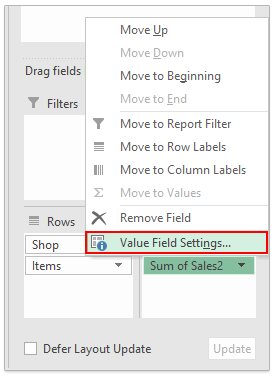
5. Az Érték mezőbeállítások párbeszédpanelen válassza a lehetőséget A teljes összeg% -a tól Az érték megjelenítése legördülő lista a Értékek megjelenítése mint lapon nevezze át a fájlokat, amire szüksége van a Egyéni név majd kattintson a OK gomb. Lásd a képernyőképet:
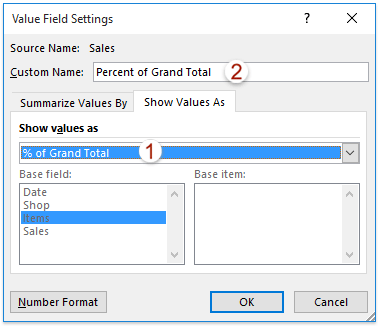
Megjegyzések: Ha hozzá kell adnia a részösszeg oszlopának százalékát az elfordulási táblázatba, válassza ki a lehetőséget A szülői sorok% -a tól Az értékek megjelenítése legördülő listából.
Most visszatér a pivot táblához, és a pivot tábla meg fogja látni a Teljes összeg oszlop százalékát. Lásd a képernyőképet:

Megjegyzés: Ha kiválasztotta A szülői sorok% -a tól Az értékek megjelenítése legördülő lista az 5. lépés felett, megkapja a Részösszeg oszlop százalékát. Lásd a képernyőképet:

 Kapcsolódó cikkek:
Kapcsolódó cikkek:
Hogyan rendezhető összeg szerint az Excel kimutató táblázatában?
Hogyan frissítsük automatikusan a kimutató táblázatot az Excelben?
A legjobb irodai hatékonyságnövelő eszközök
Töltsd fel Excel-készségeidet a Kutools for Excel segítségével, és tapasztald meg a még soha nem látott hatékonyságot. A Kutools for Excel több mint 300 speciális funkciót kínál a termelékenység fokozásához és az időmegtakarításhoz. Kattintson ide, hogy megszerezze a leginkább szükséges funkciót...

Az Office lap füles felületet hoz az Office-ba, és sokkal könnyebbé teszi a munkáját
- Füles szerkesztés és olvasás engedélyezése Wordben, Excelben és PowerPointban, Publisher, Access, Visio és Project.
- Több dokumentum megnyitása és létrehozása ugyanazon ablak új lapjain, mint új ablakokban.
- 50% -kal növeli a termelékenységet, és naponta több száz kattintással csökkenti az egér kattintását!

